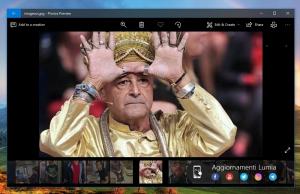Adicione o Hibernate ao menu Iniciar do Windows 10
No Windows 10, é possível adicionar a opção Hibernar ao menu do botão liga / desliga dentro do menu Iniciar. Usando esse comando, você pode facilmente usar a hibernação em vez do comando de desligamento e seu PC ainda será desligado. O modo de hibernação no Windows é muito útil e economiza tempo, pois você não precisa fechar seus documentos e aplicativos abertos antes de desligar o sistema. Você pode retomar seu trabalho na próxima vez, exatamente de onde parou. Veja como adicionar o comando Hibernar ao menu Iniciar do Windows 10.
Se o menu Iniciar do Windows 10 não contém a opção Hibernar, você precisa fazer o seguinte:
- Abra o painel de controle.
- Vá para o seguinte item:
Hardware e som \ Opções de energia
- À esquerda, clique em "Escolha o que os botões liga / desliga fazem":

- Clique no Alterar configurações que não estão disponíveis no momento ligação. As opções de desligamento se tornarão editáveis. Verifique a opção lá chamada Hibernar (Mostrar no menu de energia).

Você terminou.
Antes:

Depois de:
Para ocultar a opção Hibernar do menu Desligar do Menu Iniciar no Windows 10, basta desmarcar essa caixa de seleção.